För att ladda ner filer från Internet använder vi normalt hanteraren som medföljer krom, firefox, eller vilken webbläsare vi nu använder. Även om dess funktion är grundläggande, används den vanligtvis för att ladda ner en fil, såsom en PDF, program, bild... Men de har inte många alternativ för att konfigurera dem och dessutom tenderar de att vara långsamma och problem uppstår när vi laddar ner dem många filer eller så är de väldigt tunga. Vi ska prata om DownThemAll, en alternativ nedladdningshanterare som vi kan använda och till och med använda som webbläsartillägg.
Varför använda en nedladdningshanterare
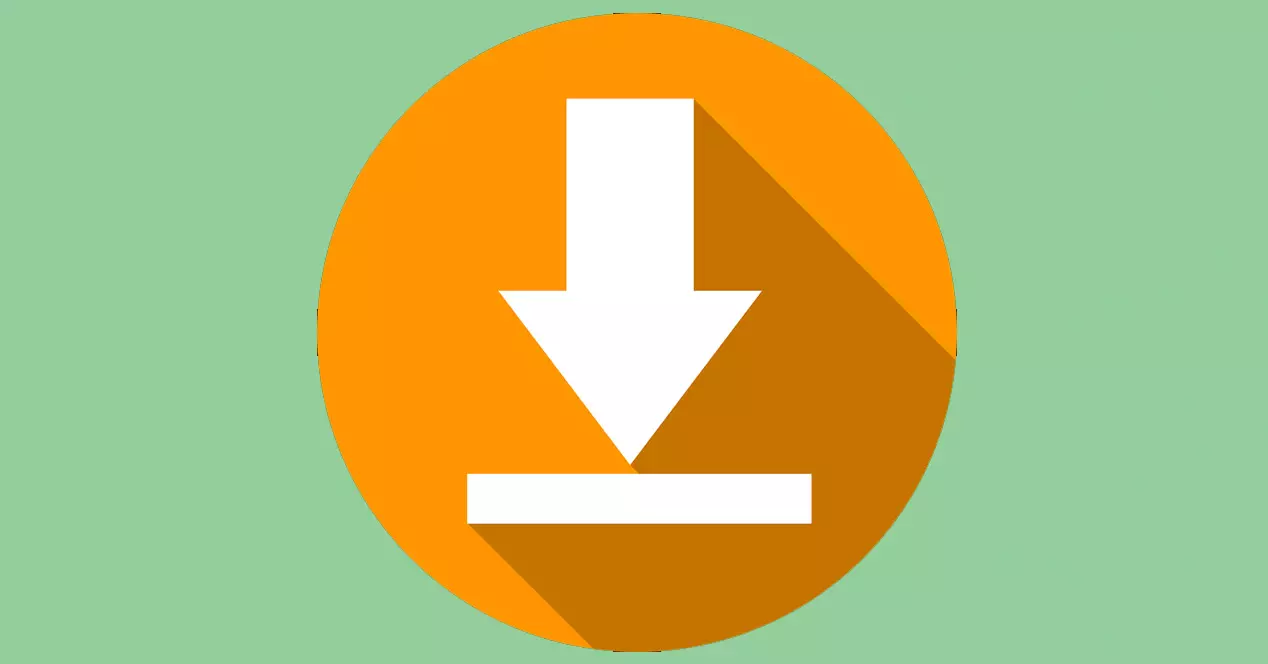
Du har säkert försökt vid något tillfälle ladda ner en fil och av någon anledning har det misslyckats. Kanske fungerar inte servern som du laddade ner dokumentet eller programmet från. Det kan till och med vara så att din anslutning har haft problem om du till exempel är ansluten via Wi-Fi och signalen är svag.
Denna typ av problem gör det nödvändigt att ladda ner filen igen. Om vi laddar ner något som tar mycket tid och servern inte är bra, kan det innebära att vi spenderar mycket tid igen. Vi kommer att behöva sänka den helt, så processen återställs.
Det finns alternativa nedladdningshanterare till de som är integrerade med webbläsaren som gör att vi kan ladda ner fler filer samtidigt och till och med stoppa och återuppta nedladdningen när vi vill. Vi kanske till och med kan prioritera vissa dokument som ska laddas ner tidigare, om vår anslutning är begränsad.
Det är där DownThemAll kommer in, vilket gör att du till och med kan ladda ner alla länkar på en webbsida så att du inte behöver gå en efter en. Mycket användbart för dem som behöver ladda ner många filer samtidigt. Det är en plugin som fungerar som en Download Manager för Chrome eller Firefox.
Den erbjuder fler alternativ än standardwebbläsaren. Vi kommer när som helst att kunna lägga till nedladdningar, återuppta dem senare och lägga en kö med filer så att de laddas ner.
Hur man använder DownThemAll
Att använda DownThemAll är väldigt enkelt. Det första vi måste göra är att gå till dess officiell hemsida och där hittar vi de olika versionerna. Vi ska se att det finns tillgängligt för Google Chrome , Mozilla Firefox och också för Opera . De är tre av de mest använda webbläsarna, så de flesta användare kommer att kunna använda detta tillägg.
Genom att klicka på motsvarande alternativ tar det oss direkt till webbläsarbutikens officiella butik. På så sätt kan vi installera tillägget på ett helt säkert sätt, oavsett vilken webbläsare vi använder. I vårt fall har vi testat det i Firefox, men det fungerar likadant i Chrome och Opera.
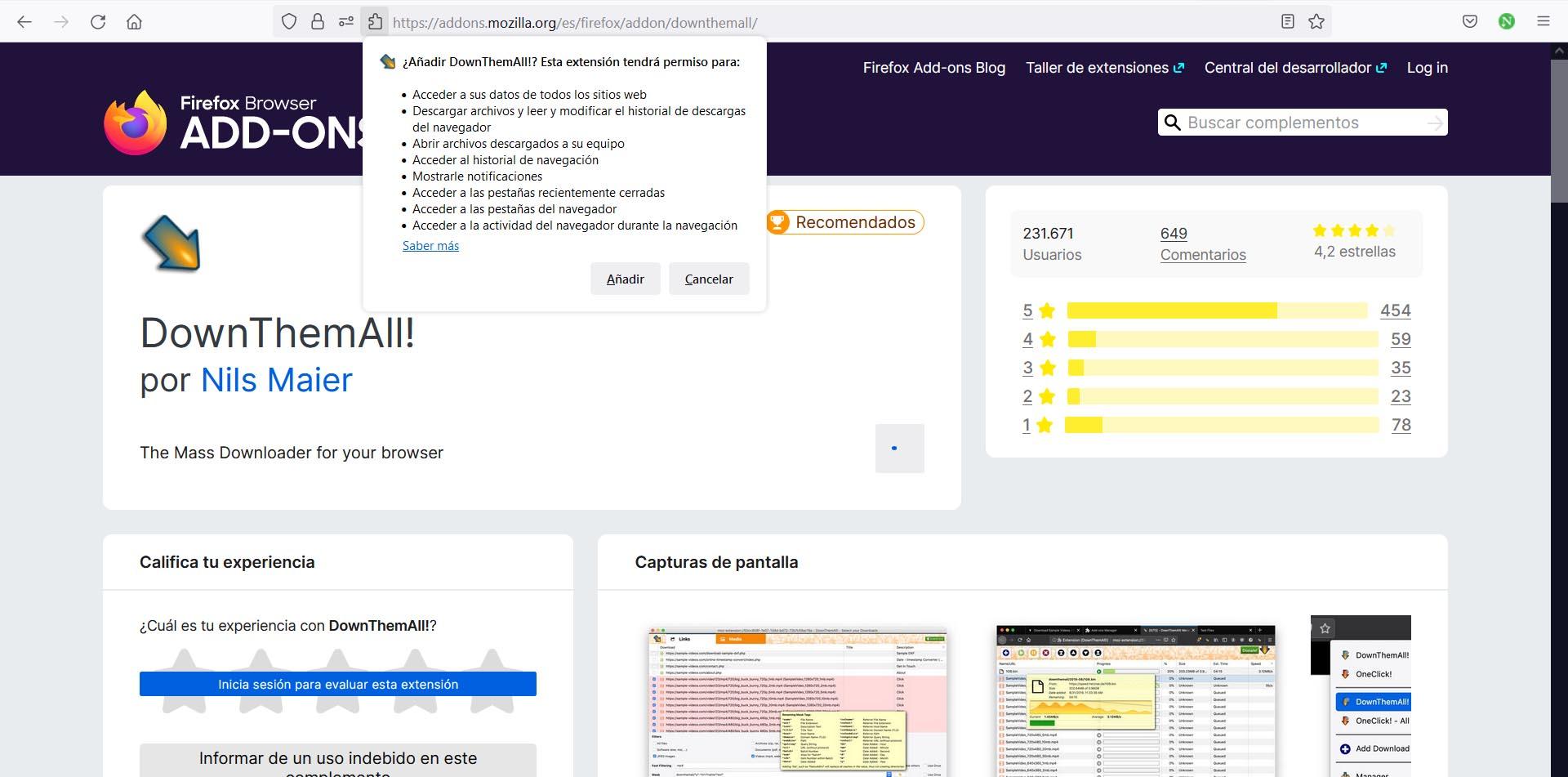
Det kommer automatiskt att lägga till en ikonen till webbläsarens aktivitetsfält, uppe till höger. Det kommer också att ta oss till ett nytt fönster där det kommer att informera oss om dess funktion och information om integritet. Om vi klickar på ikonen uppe till höger kan vi se Inställningar. Ett nytt fönster öppnas.
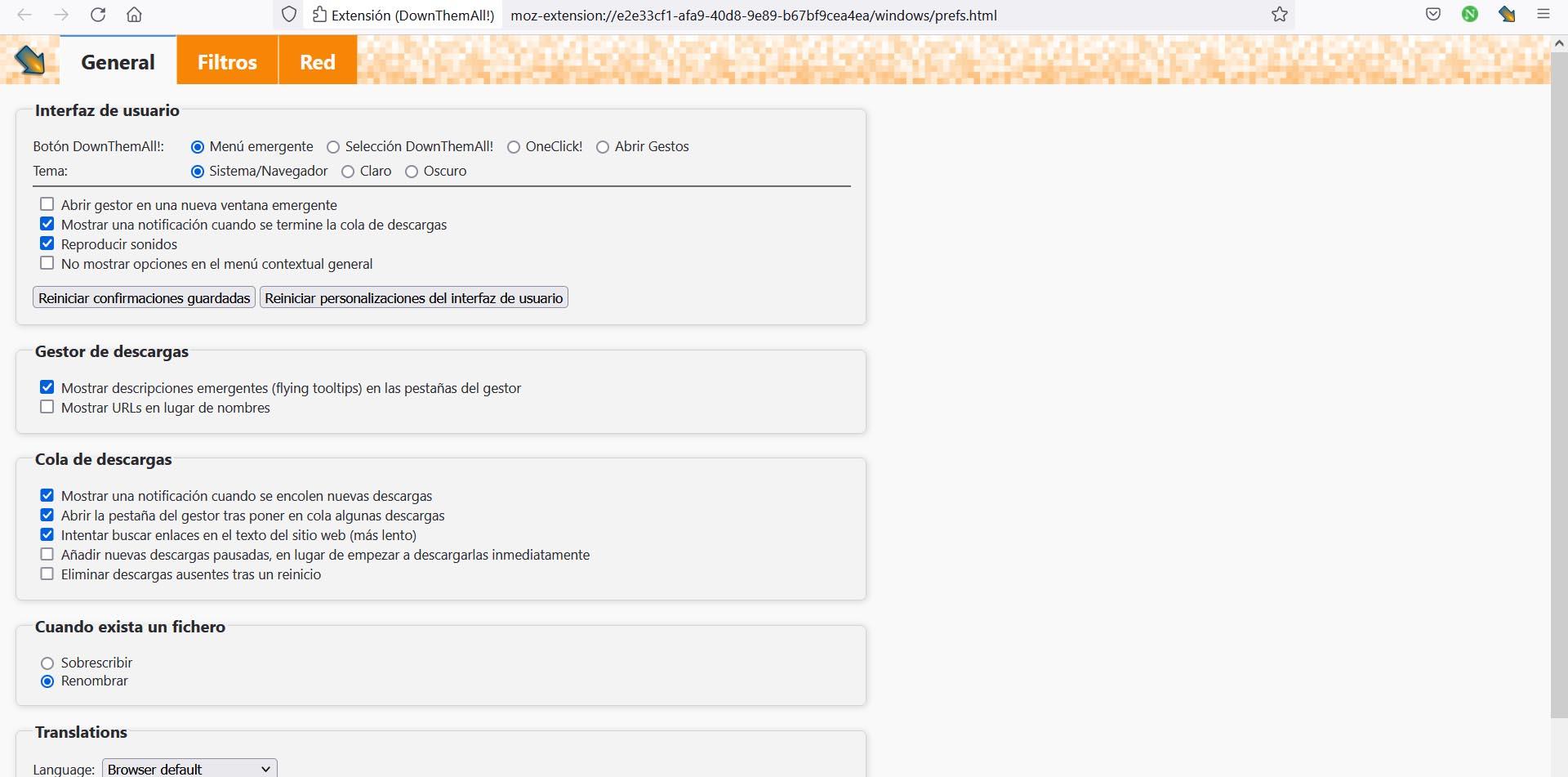
Där kan vi se ett avsnitt med allmänna alternativ, som vi ser på bilden, men också två flikar till: filter och nätverk. Vi kan ändra de parametrar som intresserar oss mest.
Hämta gränser
En mycket intressant faktor är inom nätverks alternativ, konfigurera maximalt antal samtidiga nedladdningar , antal nedladdningsförsök med tillfälliga fel och försök igen var X minut. Som standard kommer den som vi kan se i bilden nedan.
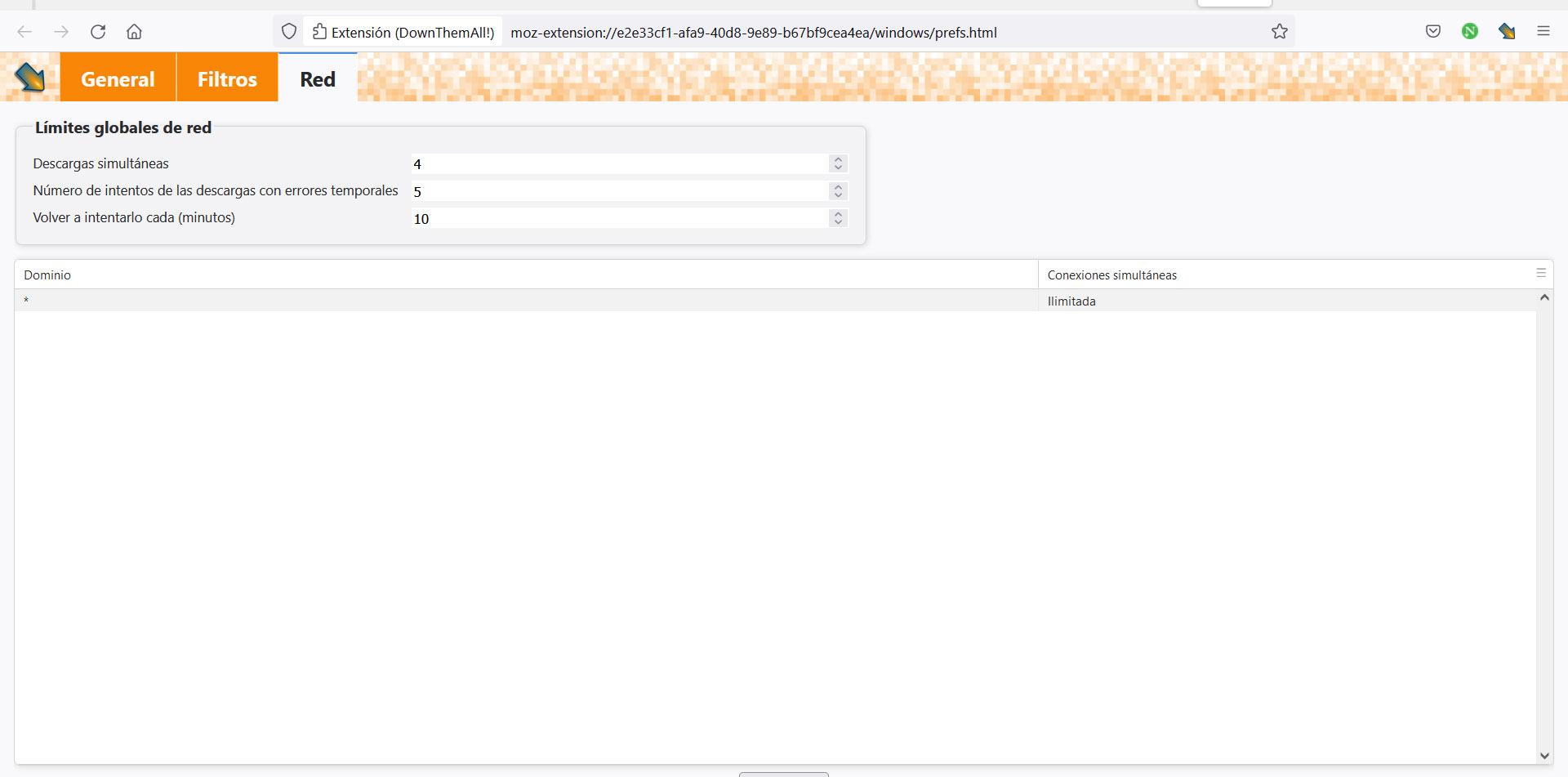
Om vi ska ladda ner många filer , det ideala är att öka antalet samtidiga nedladdningar. Vi kan gå från 4 till det nummer som intresserar oss mest. Men också, och det här är intressant om problem uppstår, kan vi konfigurera den för att försöka ladda ner igen efter en viss tid har förflutit.
Låt oss säga att vi försöker ladda ner en fil, men den sidan fungerar inte som den ska. Kanske är servern nere tillfälligt eller så finns det många användare som försöker komma åt. DownThemAll kan försöka ladda ner den varje X gång och så snart den är tillgänglig kommer den att ladda ner den.
Download Manager
Om vi klickar på ikonen och klickar på Download Manager , det tar oss till ett nytt fönster där vi kommer att se en ikon, den första som visas i blått, för att manuellt lägga till nedladdningarna. Du måste klicka och ett nytt fönster kommer att visas för att placera motsvarande URL där.
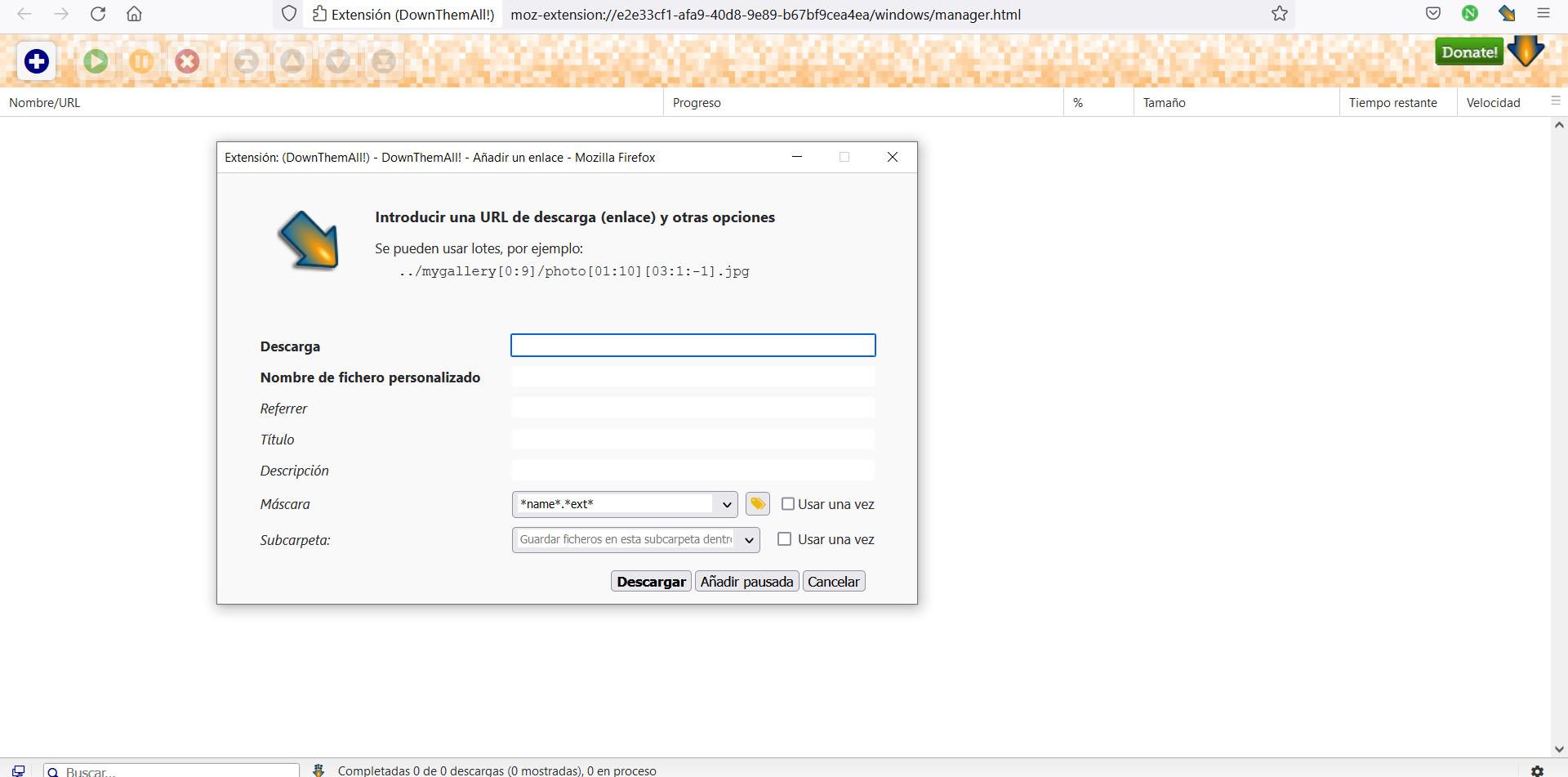
I vårt fall har vi försökt lägga till en ubuntu distribution att ladda ner och det har fungerat mycket bra. Om vi högerklickar på den nedladdningen visas en meny med några alternativ. Vi kommer att kunna pausa nedladdningen, återuppta, ta bort, ändra ordningen... Dessutom, när du placerar muspekaren över nedladdningen, visas också en grafik med nedladdningen.
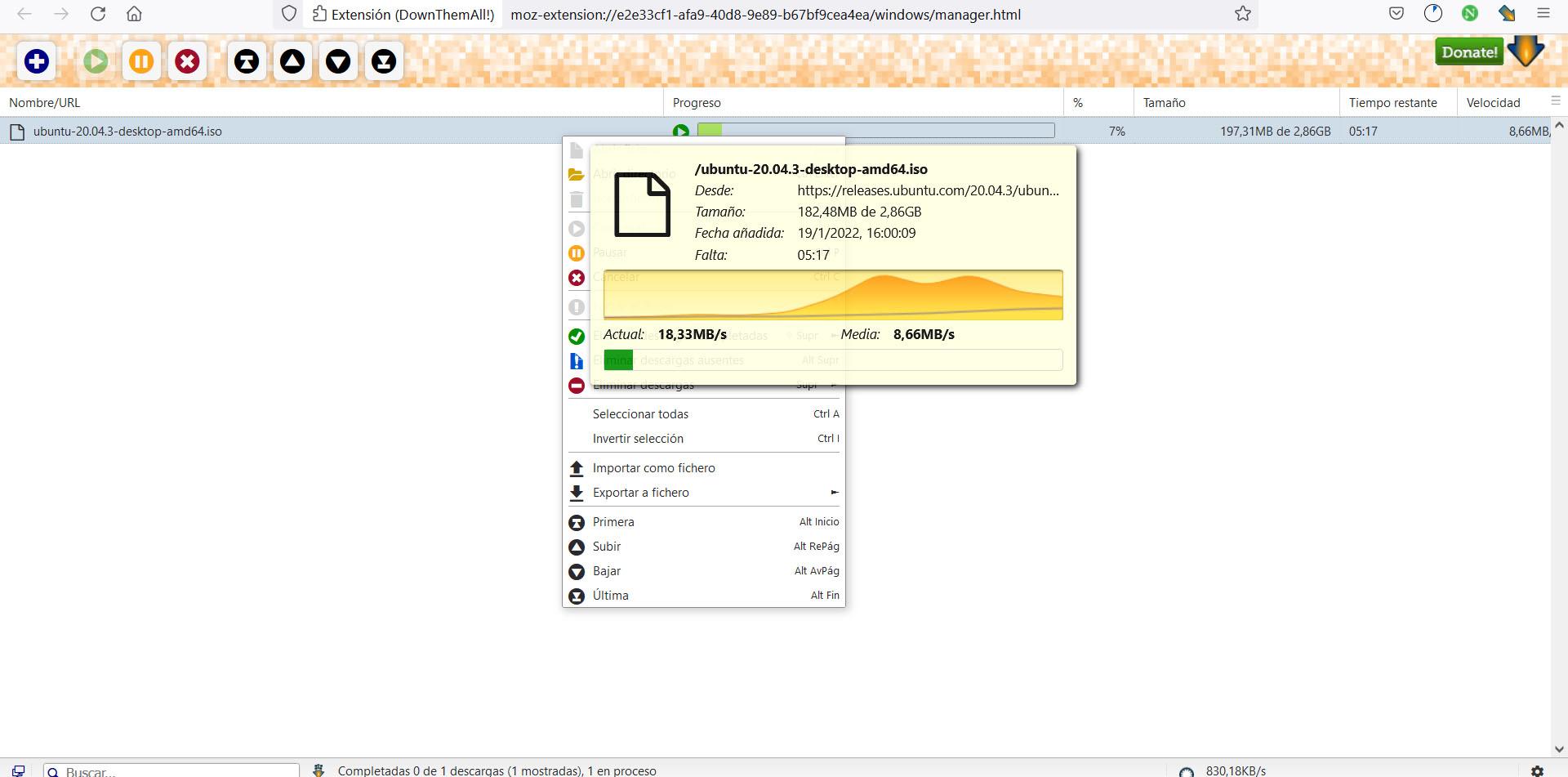
ladda ner alla flikar
Men ett alternativ som sticker ut i den här nedladdningshanteraren, och därav dess namn DownThemAll, är att vi kan klicka på DownThemAll! alternativ. Alla flikar , för att ladda ner allt innehåll som är öppet i webbläsaren.
Det betyder att om vi till exempel har 10 öppna flikar för att ladda ner 10 filer eller olika innehåll som varje sida har, helt enkelt genom att klicka på det alternativet kommer vi att kunna ladda ner allt på en gång och det kommer snabbt att dyka upp i nedladdningshanteraren. Vi kan senare pausa eller återuppta om vi är intresserade.
Vi kommer också att se DownThemAll alternativet, som laddar ner allt innehåll på fliken som vi har öppen. Detta är intressant om vi är på en sida och vi vill ladda ner alla bilder eller alla filer som dyker upp. Vi kommer inte behöva ladda ner dem en och en, utan direkt ladda ner allt innehåll.
Slutsatser
Kortfattat kan vi säga att DownThemAll är en mycket användbar nedladdningshanterare som vi kan installera i webbläsaren. Den har fler alternativ än den som kommer integrerad med varje program, men den fungerar också snabbt och väldigt flytande. Det är idealiskt om vi vill undvika irriterande nedskärningar när anslutningen går ner eller det är fel på servern.
En positiv punkt är också att det fungerar som ett plugin för Chrome, Firefox och Opera. Vi kommer inte ha några problem att installera det och börja använda det snabbt. Det behöver inte heller mycket konfiguration, utöver de möjliga värden som vi vill ändra om vi vill.